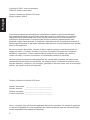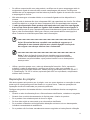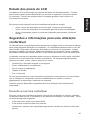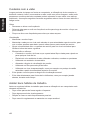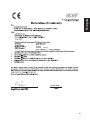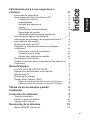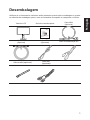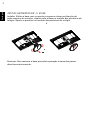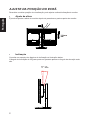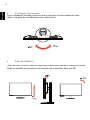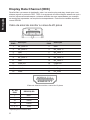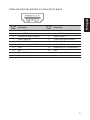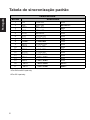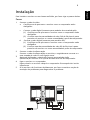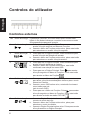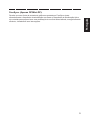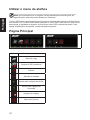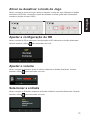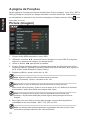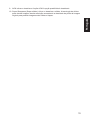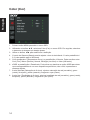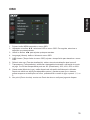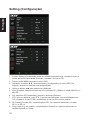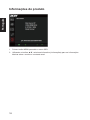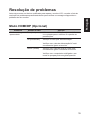Monitor LCD Acer
Guia do utilizador

Português
ii
Copyright © 2015. Acer Incorporated.
Todos os direitos reservados.
Guia do utilizador do Monitor LCD Acer
Edição original: 4/2015
Poderá haver alterações periódicas às informações contidas na presente publicação
sem qualquer obrigação de noticação sobre tais revisões ou alterações. As eventuais
alterações serão incorporadas nas novas edições deste manual ou de documentos e
publicações suplementares. A empresa não assume quaisquer representações nem
garantias, sejam elas expressas ou implícitas, relativamente aos conteúdos do presente e
rejeita especicamente as garantias implícitas relativamente à comercialização ou à aptidão
para um m especíco.
Escreva o número de modelo, número de série, data da compra e local de aquisição no
espaço em baixo. O número de série e o número de modelo encontram-se na etiqueta
axada no computador. Toda a correspondência relativa à sua unidade deve incluir o
número de série, o número de modelo e as informações relativas à aquisição.
Nenhuma parte da presente publicação pode ser reproduzida, guardada em sistemas de
armazenamento de dados ou transmitida, de qualquer forma ou através de qualquer meio,
seja ele eletrónico, mecânico, por fotocópia, gravação ou de outra forma, sem a autorização
prévia e por escrito da Acer Incorporated.
Guia do utilizador do Monitor LCD Acer
Número de modelo: ___________________________
Número de série: _____________________________
Data de aquisição: ____________________________
Local de aquisição: ____________________________
Acer e o logótipo Acer são marcas registadas da Acer Incorporated. Os nomes de produtos
ou marcas registadas de outras empresas são utilizados apenas para ns de identicação
sendo propriedade das respetivas empresas.

Português
iii
Informações para a sua segurança e
conforto
Instruções de segurança
Leia estas instruções atentamente. Guarde este documento para referência futura. Siga
todos os avisos e instruções assinalados no produto.
Notas especiais sobre monitores LCD
Os seguintes sintomas são normais ao monitor LCD e não indicam um problema.
• Devido à natureza da luz uorescente, o ecrã poderá cintilar durante a utilização inicial.
Desligue o interruptor de energia e depois ligue-o novamente para se assegurar de que
a cintilação desaparece.
• Poderá notar brilho ligeiramente desigual no ecrã, dependendo do padrão do ambiente
de trabalho utilizado.
• O ecrã LCD tem 99,99% ou mais pixéis efetivos. Pode incluir 0,01% ou menos de
manchas, tais como falta de um pixel ou um pixel permanentemente aceso.
• Devido à natureza do ecrã LCD, uma imagem residual do ecrã anterior poderá
permanecer depois de trocar a imagem, quando a mesma imagem for exibida durante
horas. Neste caso, o ecrã poderá ser recuperado lentamente mudando a imagem ou
desligando o interruptor de energia durante algumas horas.
Limpeza do monitor
Obedeça às linhas de orientação indicadas abaixo quando pretender limpar o monitor:
• Desligue sempre o monitor da corrente elétrica antes de o limpar.
• Utilize o pano macio para limpar o ecrã e a caixa do monitor.

Português
iv
Acessibilidade
Certique-se de que a tomada elétrica à qual vai ligar o cabo de alimentação é de fácil
acesso e está situada o mais próximo possível do utilizador do equipamento. Quando
necessitar de interromper a alimentação do projetor, não se esqueça de desligar o cabo de
alimentação da tomada elétrica.
Audição em segurança
Para proteger a sua audição, siga estas instruções.
• Aumente gradualmente o volume até poder ouvi-lo de forma clara e confortável e sem
distorções.
• Depois de denir o nível do volume, não o aumente depois dos seus ouvidos se
ajustarem a esse nível.
• Limite a quantidade de tempo que ouve música muito alta.
• Evite aumentar o volume para bloquear os ruídos circundantes.
• Baixe o volume se não consegue ouvir pessoas a falar próximo de si.
Avisos
• Não utilize este produto perto de água.
• Não coloque este produto sobre um carrinho, uma bancada ou uma mesa instável. Se
o produto cair, poderá car seriamente danicado.
• As ranhuras e aberturas existentes servem para ventilação; para assegurar o bom
funcionamento do produto e para evitar o seu sobreaquecimento. Estas aberturas não
devem ser bloqueadas ou cobertas. As aberturas nunca devem ser bloqueadas pela
colocação do produto sobre uma cama, um sofá, um tapete ou sobre qualquer outra
superfície do género. Este produto nunca deve ser colocado perto ou sobre um radiador
ou conduta de ar quente, ou numa instalação embutida a não ser que seja fornecida a
ventilação adequada.
• Nunca introduza qualquer tipo de objetos neste produto através das ranhuras existentes
na caixa, pois poderão tocar em pontos de tensão perigosos ou provocar curto-circuitos
que podem resultar em incêndio ou em choques elétricos. Nunca derrame qualquer tipo
de líquido sobre o produto.
• Para evitar danos ao nível dos componentes internos e para evitar a fuga de líquido da
bateria, não coloque o produto sobre superfícies vibratórias.
• Não utilize este produto quando estiver a praticar desporto, a fazer exercício, ou em
locais com vibrações para evitar curtos-circuitos inesperados ou danos internos no
dispositivo.
• O transformador deve ser utilizado apenas para este monitor, não o utilize para outros ns.
• O seu dispositivo utiliza um dos seguintes transformadores:
Fabricante: DELTA:ADP-135KB-T(19V/135W)
Utilização de corrente elétrica
• Este produto deve ser utilizado com a potência indicada na etiqueta. Se não tem a
certeza quanto à potência disponível, consulte o seu fornecedor ou a empresa de
eletricidade.
• Não permita que algo pise o cabo de alimentação. Não coloque este produto perto de
locais onde as pessoas possam pisar o cabo de alimentação.

Português
v
• Se utilizar uma extensão com este produto, certique-se de que a amperagem total do
equipamento ligado à extensão não excede a amperagem da mesma. Certique-se
também de que a amperagem total de todos os produtos ligados à corrente não excede
a amperagem do fusível.
• Não sobrecarregue a tomada elétrica ou a extensão ligando muitos dispositivos à
mesma.
A carga total do sistema não deve ultrapassar 80% da capacidade do circuito. Se utilizar
extensões elétricas, a carga não deve ultrapassar 80% da capacidade das mesmas.
• O cabo de alimentação deste produto está equipado com uma cha com ligação
à terra. Esta cha apenas pode ser ligada a uma tomada elétrica com ligação à
terra. Certique-se de que a tomada elétrica está devidamente ligada à terra antes de
ligar o cabo de alimentação. Não ligue a cha a uma tomada elétrica sem ligação à
terra. Contacte um eletricista para obter mais informações.
Aviso! O terminal de terra constitui uma medida de segurança. A
utilização de uma tomada elétrica sem a devida ligação à terra pode
dar origem a um choque elétrico e/ou a ferimentos.
Nota: O pino de ligação à terra fornece também uma boa proteção
contra ruído inesperado produzido por outros equipamentos elétricos
existentes nas proximidades e que podem interferir com o desempenho
deste produto.
• Utilize o produto apenas com o cabo de alimentação fornecido. Se for necessário
substituir o cabo de alimentação, certique-se de que o cabo novo satisfaz os
seguintes requisitos:cabo destacável, listado pela UL/certicado pela CSA, tipo SPT-
2, classicação 7 A 125 V mínimo, aprovado pela VDE ou equivalente, comprimento
máximo de 4,6 metros.
Reparação do projetor
Não tente reparar este produto por si próprio, uma vez que a abertura ou remoção da caixa
pode expô-lo a perigosos pontos de tensão ou a outros riscos. Todas as operações de
reparação devem ser realizadas por pessoal qualicado.
Desligue este produto da tomada elétrica e recorra à assistência técnica nas seguintes
situações:
• Quando o cabo de alimentação ou a cha estiverem danicados, cortados ou rasgados
• Quando tiver ocorrido derramamento de líquido para o interior do produto
• Se o produto tiver estado exposto à chuva ou água
• Se tiver sido sujeito a uma queda ou a caixa estiver danicada
• Se o produto evidenciar uma signicativa alteração em termos do seu desempenho,
indicando necessidade de assistência
• Se o produto não funcionar normalmente mesmo seguindo as instruções de utilização

Português
vi
Nota: Ajuste apenas os controlos indicados nas instruções de utilização,
uma vez que o ajuste impróprio de outros controlos pode resultar em
danos, o que implica um trabalho mais demorado por parte do técnico
para devolver o produto ao seu normal funcionamento.
Ambientes potencialmente explosivos
Desligue o dispositivo em áreas com atmosferas potencialmente explosivas e obedeça a
todos os sinais e instruções. As atmosferas potencialmente explosivas incluem áreas onde
normalmente é aconselhado desligar o motor do veículo. As faúlhas em tais áreas podem
provocar uma explosão ou incêndio, resultando em lesões corporais ou mesmo na morte.
Desligue o dispositivo próximo de bombas de gasolina em estações de abastecimento.
Tenha em atenção as restrições à utilização de equipamento de rádio em depósitos de
combustíveis, em armazéns e áreas de distribuição, fábricas de produtos químicos ou
em locais onde estejam em curso operações de rebentamento. As áreas com atmosferas
potencialmente explosivas estão geralmente claramente assinaladas embora isto possa
nem sempre acontecer. Estas áreas incluem convés de navios, zonas de transferência de
produtos químicos ou de armazenamento dos mesmos, veículos que utilizem gás liquefeito
(propano ou butano) e áreas onde o ar contenha químicos ou partículas como, por
exemplos, grãos, poeiras e pós derivados do metal.
Informação de segurança adicional
O dispositivo e respetivos acessórios podem conter componentes pequenos. Mantenha-os
fora do alcance das crianças.
Informação de reciclagem de equipamentos de
TI
A Acer está fortemente empenhada na proteção do ambiente e encara a reciclagem, sob a
forma de recuperação e eliminação de equipamento usado, como uma das prioridades da
empresa para minimizar a sobrecarga no ambiente.
Na Acer estamos conscientes dos efeitos ambientais dos nossos produtos e esforçamo-
nos por identicar e oferecer os melhores procedimentos de trabalho para reduzir o impacto
ambiental dos mesmos.
Para mais informações e ajuda na reciclagem, viste o seguinte Web site:
http://www.acer-group.com/public/Sustainability/sustainability01.htm
Visite www.acer-group.com para obter mais informações acerca das funcionalidades e
vantagens dos nossos produtos.
Instruções de eliminação
Não elimine este dispositivo eletrónico junto com o lixo doméstico. Para
minimizar a poluição e garantir a máxima proteção do meio ambiente, recicle o
produto. Para mais informações acerca da eliminação de resíduos de
equipamentos elétricos e eletrónicos (REEE), visite http://www.acer-group.com/
public/Sustainability/sustainability01.htm

Português
vii
Estado dos pixéis do LCD
A unidade de LCD foi produzida com técnicas de fabrico de elevada precisão. Contudo,
alguns pixéis podem ocasionalmente não ser ativados ou aparecer como pontos pretos
ou vermelhos. Tal não tem qualquer efeito na imagem gravada e não constitui um
funcionamento incorreto.
Este produto está equipado com a funcionalidade de gestão de energia:
• Active o modo de Suspensão do monitor após 15 minutos de inatividade.
• Active o modo de Suspensão do computador após 30 minutos de inatividade.
• Active o computador a partir do modo de Suspensão pressionando o botão de
energia.
Sugestões e informações para uma utilização
confortável
Os utilizadores de computadores podem queixar-se de fadiga ocular ou de dores de cabeça
após uma prolongada utilização do computador. Os utilizadores também correm o risco de
terem lesões físicas após muitas horas de trabalho em frente a um computador. Longos
períodos de trabalho, má postura, hábitos de trabalho pouco saudáveis, stress, condições
de trabalho inadequadas, saúde pessoal e outros fatores aumentam o risco de lesão física.
A utilização incorreta do computador pode conduzir ao síndroma do túnel carpal, tendinites,
tenosinovite e outras disfunções músculo-esqueléticas. Os sintomas seguintes podem
aparecer nas mãos, pulsos, ombros, pescoço ou costas:
• Dormência ou sensação de ardor ou formigueiro
• Dores, irritabilidade ou sensibilidade
• Dor ao engolir ou palpitações
• Rigidez ou tensão
• Frio ou fraqueza
Se tiver estes sintomas ou outro desconforto persistente e recorrente e/ou dor relacionada
com a utilização do computador, consulte imediatamente um médico e informe o
departamento de segurança e saúde da sua empresa.
A secção seguinte disponibiliza sugestões para uma utilização mais confortável do
computador.
Encontre a sua zona confortável
Encontre a sua zona confortável ajustando o ângulo de visualização do monitor, utilizando
um descanso para os pés ou levantando a sua cadeira até alcançar o conforto ideal. Tenha
em conta as seguintes sugestões:
• Evite estar muito tempo numa postura xa
• Evite inclinar-se para a frente e/ou para trás
• Levante-se e caminhe com regularidade para anular a tensão dos músculos das suas
pernas

Português
viii
Cuidados com a visão
Longos períodos de tempo em frente ao computador, a utilização de óculos errados ou
lentes de contacto, brilho, luz excessiva na sala, ecrãs com pouca focagem, ecrãs muito
pequenos e monitores de baixo contraste podem submeter os seus olhos a um esforço
acentuado. As secções seguintes fornecem sugestões sobre a forma de como diminuir a
fadiga ocular.
Olhos
• Descanse os olhos com frequência.
• Deixe de olhar para o ecrã com frequência e olhe para longe do monitor e foque um
ponto distante.
• Pisque os olhos com frequência para evitar que estes sequem.
Visualização
• Mantenha o monitor limpo.
• Mantenha a cabeça a um nível mais elevado do que extremidade superior monitor, para
que os olhos apontem para baixo quando olham para a parte central do monitor.
• Ajuste a luminosidade e/ou o contraste do monitor para um nível confortável para
facilitar a leitura de textos e grácos.
• Elimine brilho e reexos:
• Colocando o monitor, de forma a que a parte lateral que virada para a janela ou
para qualquer fonte de luz
• Diminuindo a luz ambiente da sala utilizando cortinados, sombras ou persianas
• Utilizando um candeeiro de secretária
• Alterando o ângulo de visualização do monitor
• Utilizando um ltro para redução do brilho
• Utilizando um visor de apresentação, como por exemplo um pedaço de cartão
estendido a partir da extremidade superior do monitor
• Evite ajustar o monitor para um ângulo de visualização anormal.
• Evite olhar diretamente para fontes de luz brilhantes, como por exemplo janelas
abertas, durante muito tempo.
Adotar bons hábitos de trabalho
Adote os seguintes hábitos de trabalho para tornar a utilização do seu computador mais
relaxante e produtiva:
• Faça curtas pausas de forma regular e frequente.
• Faça alguns exercícios de alongamento.
• Respire ar fresco o mais frequentemente possível.
• Faça exercício regularmente e mantenha um corpo saudável.

Português
ix
XF240H
XF240H xxxxxx;
Jul.20,2015
Acer

Português
x
Acer America Corporation
333 West San Carlos St., Suite 1500
San Jose, CA 95110, U. S. A.
Tel : 254-298-4000
Fax : 254-298-4147
www.acer.com
Federal Communications Commission
Declaration of Conformity
This device complies with Part 15 of the FCC Rules. Operation is subject to the
following two conditions: (1) this device may not cause harmful interference, and (2)
this device must accept any interference received, including interference that may
cause undesired operation.
The following local Manufacturer /Importer is responsible for this declaration:
Product: LCD Monitor
Model Number:
SKU Number:
Name of Responsible Party: Acer America Corporation
Address of Responsible Party: 333 West San Carlos St.
Suite 1500
San Jose, CA 95110
U. S. A.
Contact Person: Acer Representative
Phone No.: 254-298-4000
Fax No.: 254-298-4147
XF240H
XF240H xxxxxx ;
(“x” = 0~9, a ~ z, A ~ Z or Blank)

Português
xi
Índice
Informações para a sua segurança e
conforto iii
Instruções de segurança iii
Notas especiais sobre monitores LCD iii
Limpeza do monitor iii
Acessibilidade iv
Audição em segurança iv
Avisos iv
Utilização de corrente elétrica iv
Reparação do projetor v
Ambientes potencialmente explosivos vi
Informação de segurança adicional vi
Informação de reciclagem de equipamentos de TI vi
Instruções de eliminação vi
Estado dos pixéis do LCD vii
Sugestões e informações para uma utilização
confortável vii
Encontre a sua zona confortável vii
Cuidados com a visão viii
Adotar bons hábitos de trabalho viii
Declaration of Conformity ix
Federal Communications Commission Declaration of
Conformity x
Desembalagem 1
AJUSTE DA POSIÇÃO DO ECRÃ 2
Ligação do transformador e do cabo de
alimentação AC 3
Poupança de energia 3
Display Data Channel (DDC) 4
Cabo de sinal de monitor a cores de 20 pinos 4
Cabo de sinal de monitor a cores de 19 pinos 5
Tabela de sincronização padrão 6
Instalação 7
Controlos do utilizador 8
Controlos externos 8
Utilizar o menu de atalhos 10
A página de Funções 12
Resolução de problemas 19
Modo HDMI/DP (Opcional) 19


Português
1
Desembalagem
Verique se os itens abaixo indicados estão presentes quando abrir a embalagem e guarde
os materiais de embalagem para o caso de necessitar de expedir ou transportar o monitor.
Monitor LCD Guia de consulta rápida
Cabo MHL
(Opcional)
Cabo DP
(Opcional)
Cabo HDMI
(Opcional)
Cabo de alimentação AC
Cabo audio (opcional)
Cabo DVI
(opcional)

INSTALAR/REMOVER A BASE
Instalar: Alinhe a base com o suporte e empurre a base na direcção da
parte superior do monitor, depois rode a base no sentido dos ponteiros do
relógio. Aperte o parafuso no sentido dos ponteiros do relógio.
R
emover: Para remover a base proceda à operação inversa dos passos
descritos anteriormente.
2
Português

Português
2
AJUSTE DA POSIÇÃO DO ECRÃ
Para obter a melhor posição de visualização, pode ajustar a altura/inclinação do monitor.
• Ajuste da altura
É possível ajustar a altura do monitor depois de pressionar a parte superior do monitor.
• Inclinação
Consulte um exemplo dos ângulos de inclinação na ilustração abaixo.
O ângulo de inclinação de 35 graus pode ser ajustado apenas no ângulo de elevação mais
alto.
1
2
150
mm
5
o
o
35

· Inclinação Horizontal
Com o pedestal incluído, pode inclinar o monitor horizontalmente para
obter o ângulo de visualização mais confortável.
· Pivô do Monitor
Rode no sentido dos ponteiros do relógio até o monitor fixar nos 90º.
4
Português
Antes de rodar o monitor, empurre-o para cima e depois para trás até ao máximo que puder.
o
60
60
90
o
150

5
Português
Conectar o cabo de alimentação
• Verifique primeiro se o cabo de alimentação que está a utilizar é do tipo
adequado para a sua área.
• O monitor tem uma fonte de alimentação universal que permite o
funcionamento em áreas de voltagem de 100/120 V CA ou 220/240 V CA.
Não são necessárias quaisquer modificações por parte do utilizador.
• Conecte uma das extremidades do cabo de alimentação ao conector CA, e
conecte a outra extremidade a uma tomada de rede CA.
• Para unidades que utilizem 120 V CA:
Utilize um tipo de cabo UL listado, do tipo cabo SVT e tomada de calibrada
para 10 A/125 V.
• Para unidades que utilizem 220/240 V CA:
Utilize um conjunto consistindo num cabo H05VV-F e tomada calibrada a
10 A/250 V. O conjunto deve ter as aprovações de segurança apropriadas
para o país em que o equipamento será instalado.
Poupança de energia
O monitor mudará para o modo de "poupança de energia" pelo sinal de
controlo do controlo remoto do ecrã, conforme indicado pelo LED de
alimentação de cor âmbar.
O modo de poupança de energia será mantido até ser detectado um sinal do
controlo remoto ou o teclado ou o rato serem activados. O tempo de
recuperação do modo de "poupança de energia" de volta para o modo
"ligado" é de cerca de 3 segundos.
Apresentação de Dados de Canal (DDC-Display data
Channel)
Para facilitar a instalação, desde que o seu sistema suporte o protocolo DDC, o
monitor suporta Plug-and-play. O DDC é um protocolo de comunicação através
do qual o monitor automaticamente informa o sistema anfitrião das suas
capacidades; por exemplo, resoluções suportadas e tempo de resposta
correspondente. O monitor suporta o padrão DDC2B.
Modo Luz do LED
Acesa Azul
Poupança de energia Âmbar

Português
4
Display Data Channel (DDC)
Para facilitar o processo de instalação, este é um monitor plug-and-play, desde que o seu
sistema suporte o protocolo DDC. DDC é um protocolo de comunicações através do qual o
monitor informa automaticamente o sistema antrião das suas capacidades, por exemplo,
as resoluções suportadas e a frequência correspondente. Este monitor também suporta a
norma DDC2B.
Cabo de sinal de monitor a cores de 20 pinos
Nº. DO
PINO
Descrição
Nº. DO
PINO
Descrição
1 ML_Lane 0+ 2 GND
3 ML_Lane 0- 4 ML_Lane 1+
5 GND 6 ML_Lane 1-
7 ML_Lane 2+ 8 GND
9 ML_Lane 2- 10 ML_Lane 3+
11 GND 12 ML_Lane 3-
13 CONFIG1 14 CONFIG2
15 AUX CH+ 16 GND
17 AUX CH- 18 Hot Plug
19 Voltar 20 DP_PWR
*Cabo de sinal de monitor a cores de 19 pinos
Nº. DO
PINO
DESCRIÇÃO
7. MHL+
9. MHL-
18. VBUS
19. CBUS
5, 11, 17 GND
*Apenas para modelos MHL

Português
5
Cabo de sinal de monitor a cores de 19 pinos
Nº. DO
PINO
Descrição
Nº. DO
PINO
Descrição
1 Dados TMDS 2+ 2 Proteção de dados TMDS 2
3 Dados TMDS 2- 4 Dados TMDS 1+
5 Proteção de dados TMDS 1 6 Dados TMDS 1-
7 Dados TMDS 0+ 8 Proteção de dados TMDS 0
9 Dados TMDS 0- 10 Relógio TMDS +
11 Proteção do relógio TMDS 12 Relógio TMDS -
13 CEC 14 Reservado (N.C. no dispositivo)
15 SCL 16 SDA
17 Terra DDClCEC 18 Alimentação +5V
19 Deteção de ligação instantânea

Português
6
Tabela de sincronização padrão
MODE
1 VGA 640x480 60Hz
2
MA& 640x480
2Hz
3
SVGA 800x600
Hz
4
SVGA 800x600
5
9(6$ x00
6
XGA 1024x768
60Hz
7
XGA
70Hz
8 75Hz
9 60Hz
10 60Hz
11
SXGA 1280x1024
60Hz
12
9(6$ 1280x0
60Hz
13
WXGA 1280x800
60Hz
14
WXGA+ 1440x900
60Hz
15
WSXGA+ 1680x1050
60Hz
16
UXGA 1600x1200
0Hz
17
WUXGA 1920x1080
Hz
Resolution
VESA MODES
1024x768
8XGA 1x
8XGA 10x
8XGA 1x
8XGA 10x
56Hz
60Hz
V(6$ 1x
*
*
*)RU'9,DQG'3LQSXWRQO\
)RU'3LQSXWRQO\
A página está carregando...
A página está carregando...
A página está carregando...
A página está carregando...
A página está carregando...
A página está carregando...
A página está carregando...
A página está carregando...
A página está carregando...
A página está carregando...
A página está carregando...
A página está carregando...
A página está carregando...
-
 1
1
-
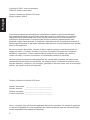 2
2
-
 3
3
-
 4
4
-
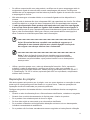 5
5
-
 6
6
-
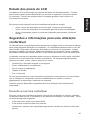 7
7
-
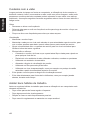 8
8
-
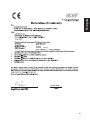 9
9
-
 10
10
-
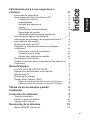 11
11
-
 12
12
-
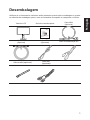 13
13
-
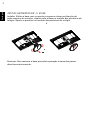 14
14
-
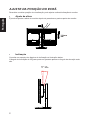 15
15
-
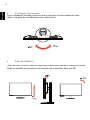 16
16
-
 17
17
-
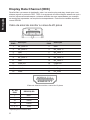 18
18
-
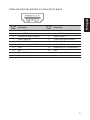 19
19
-
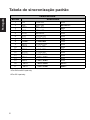 20
20
-
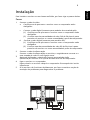 21
21
-
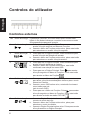 22
22
-
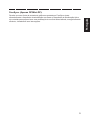 23
23
-
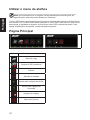 24
24
-
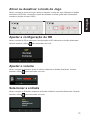 25
25
-
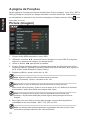 26
26
-
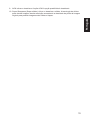 27
27
-
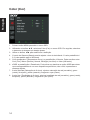 28
28
-
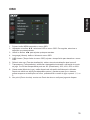 29
29
-
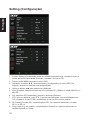 30
30
-
 31
31
-
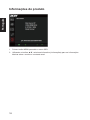 32
32
-
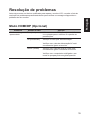 33
33
Artigos relacionados
-
Acer XF250Q Manual do usuário
-
Acer CZ320Q Manual do usuário
-
Acer XF290C Manual do usuário
-
Acer BE320QK Manual do usuário
-
Acer XR382CQK Manual do usuário
-
Acer XR342CK Manual do usuário
-
Acer CZ340CK Manual do usuário
-
Acer CZ380CQK Manual do usuário
-
Acer XB281HK Manual do usuário
-
Acer XR341CK Manual do usuário